Mempunyai kelimpahan MP4 file disimpan pada Mac atau Windows dan ingin mengkonversi MP4 ke MPG pada Mac (Sierra, El Capitan termasuk) atau Windows 10 untuk lebih melestarikan ? terutama, profesional MP4 ke MPG/MPEG converter bisa memiliki semua pekerjaan dilakukan untuk Anda. Dan artikel ini hanya seperti panduan langkah demi langkah bagaimana untuk melakukannya dengan mudah dan cepat dengan menggunakan aplikasi profesional, UniConverter. Fakta berbicara lebih keras daripada kata-kata. Mari kita lihat bagaimana untuk mengkonversi MP4 ke MPEG MPG.
Bagian 1. Terbaik MP4 ke MPG/MPEG Converter - UniConverter
Ketika datang untuk mengkonversi MP4 ke MPG/MPEG, UniConverter harus menjadi pilihan terbaik. Ini akan menjaga kualitas video dan menyelesaikan pekerjaan konversi kecepatan cepat. Selain MPG, program ini mendukung untuk mengkonversi MP4 ke MP3, AVI, WMV, MPG, MOV dan format lain yang Anda butuhkan.
Terbaik Video Converter - UniConverter
Dapatkan MP4 terbaik untuk MPG/MPEG Video Converter:
- Efektif mengkonversi MP4 ke MPG/MPEG tanpa kehilangan kualitas.
- Mengkonversi video/audio file antara dua format apapun, seperti MP4, MPG, AVI, FLV, M4V, MOV, MP3, AC3, AAC, WAV, WMA, dll.
- Mengedit file MP4 atau MPG sebelum atau setelah mengubahnya.
- Tiga langkah sederhana untuk menyelesaikan konversi dari MP4 MPG/MPEG.
- Sempurna kompatibel dengan Windows 10/8/7/XP/Vista, macOS 10.12 Sierra, 10.11 El Capitan, 10.10 Yosemite, 10.9 Mavericks, 10.8 singa gunung dan 10.7 Lion.
Langkah demi langkah Gudie untuk mengkonversi MP4 ke MPG/MPEG dengan UniConverter
Tutorial, yang menunjukkan konversi rincian, akan menggunakan salah satu yang sangat baik dalam kualitas untuk melakukan pekerjaan itu, yang menawarkan fungsi seperti: menyelesaikan konversi kecepatan cepat menjaga kualitas video atau menyesuaikan efek video untuk mengatur kecerahan, kontras, kejenuhan dan volume dsb.
Langkah 1. Load file MP4 ke program
Ada 3 cara untuk menambahkan file: 1 - langsung drag & drop file MP4 ke program. 2 - pergi ke menu utama, pilih "Tambahkan file" dan arahkan ke file yang ingin Anda tambahkan. 3 - dengan bantuan Media Browser, mudah mencari MP4 file dalam folder tertentu.

Langkah 2. Memilih MPG/MPEG sebagai output format
MPG adalah ekstensi file untuk file MPEG-1 atau MPEG-2. Jadi Anda bisa pergi ke kategori Video dalam format tray, dan pilih "MPEG-1" atau "MPEG-2" codec, maka Anda akan mendapatkan file MPG tanpa kegagalan.

Langkah 3. Mulai MP4 MPG Mac konversi
Hanya memukul "Convert" tombol, MP4 Mac pintar ke MPG Converter akan melakukan sisanya untuk Anda. Maka hanya dalam beberapa menit, seluruh proses selesai. Dan jika Anda ingin mengkonversi MPG ke MP4, silahkan cek di sini.

Opsional: Gratis Online MP4 ke MPG Converter
Jika Anda tidak ingin menginstal desktop program, Anda juga dapat mencoba online MP4 untuk MPG video converter untuk mengkonversi file MP4 ke MPG. Coba di bawah ini:
Catatan: Karena alat online tidak mendukung "https", jadi jika konten di bawah ini adalah kosong, silakan secara manual klik ikon "Perisai" di sebelah kanan bar alamat browser Anda untuk memuat script. Tindakan ini aman tanpa membahayakan ke data atau komputer.
Bagian 2. Merekomendasikan MP4 5 lainnya ke MPG/MPEG Converter
#1. FFmpeg
Untuk cepat dan kualitas MP4 ke MPG/MPEG konversi, Anda dapat menggunakan FFmpeg. FFmpeg adalah sebuah program gratis yang dapat digunakan untuk mengkonversi dan memampatkan file video dan audio. FFmpeg mencoba untuk mengubah t sebagai lossless mungkin untuk memastikan bahwa Anda dapat berbagi file dikonversi ke berbagai media situs berbagi dengan mudah. Ini juga mendukung konversi file media yang didukung oleh perangkat Anda memastikan Anda tidak menghadapi masalah kompatibilitas. FFmpeg mendukung pengaturan lanjutan yang berbeda untuk membantu meningkatkan kualitas output file. Anda dapat mengubah kecepatan bit, frame rate dan resolusi dari file Anda saat menggunakan FFmpeg. Selain itu, memiliki antarmuka yang mudah dan sederhana, dan Anda tidak menghadapi masalah teknis sementara mengubah.

#2. Freemake Video Converter
Freemake adalah salah satu terbaik MP4 ke MPG/MPEG Converter. Ini adalah perangkat lunak gratis, dan Anda bisa mendapatkannya gratis dari internet. Aplikasi tidak hanya mendukung format file yang berbeda 500 tetapi juga memungkinkan Anda untuk men-download video langsung dari hampir setiap video-sharing situs. Mendukung banyak perangkat yang memungkinkan Anda tak terbatas dan pilihan untuk resolusi 4K. Ini juga berisi banyak pengeditan alat untuk berputar, memotong, embedding dan konversi video dengan sub judul di antara fungsi-fungsi lainnya. Selain itu, fitur Freemake salah satu antarmuka yang ramah Anda mungkin ingin. Sementara program ini menawarkan banyak manfaat, ada beberapa hal yang perlu Anda ketahui. Pertama, Freemake memerlukan profil klien Anda harus dapat men-download perangkat lunak dan lebih dari itu, Freemake secara teratur diperbarui untuk masalah patch, sehingga Anda harus terus memperbarui.

#3. DivX Converter
DivX Video Converter adalah alat yang ampuh untuk konversi video kedua Mac dan Windows sistem operasi. Mendukung video seperti MP4, MPG, MPEG, VOB, MOV antara lain. Konverter memiliki banyak pilihan built-in yang berguna untuk input dan output dengan alat untuk tweaker video Anda mengkonversi pengeditan. Perangkat lunak mungkin sedikit memaksa dan mencoba untuk mengantarkan Anda menuju upgrade ke versi premium, tapi gratis satu bekerja dengan lebih baik. Memiliki antarmuka yang bersih yang memberi Anda pilihan yang lengkap untuk output. Anda dapat menambahkan file untuk konversi dari drive lokal, atau Anda dapat mengimpor mereka langsung dari Cakram Blu-ray. Anda juga dapat mengkonversi file yang disimpan jauh dalam DropBox dan Google Drive.
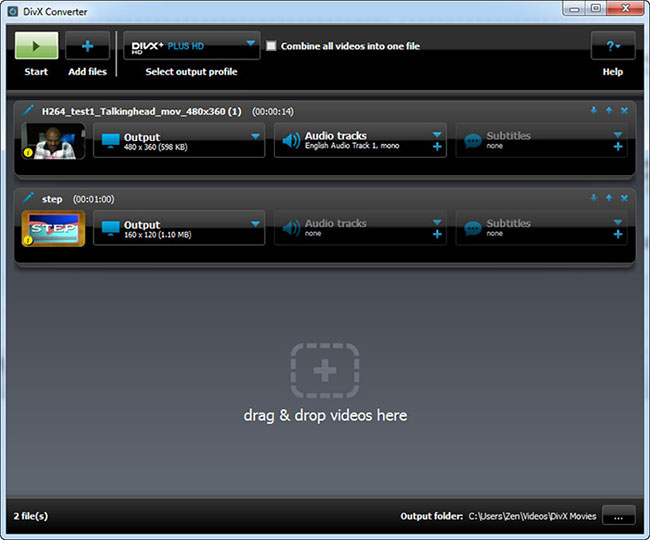
#4. MediaCoder
MediaCoder adalah sebuah program yang sarat dengan fitur hebat konversi untuk membantu mengkonversi MP4 Anda dan format video lainnya. Mendukung konversi batch file, dan Anda dapat menggunakannya untuk kompres file untuk footprint memori berkurang. Ini berisi pengaturan tambahan yang berbeda untuk membantu memodifikasi output serta bitrate penyesuaian untuk komponen video dan audio. MediaCoder memungkinkan untuk konversi cepat dengan penekanan pada mempertahankan kualitas aslinya di format. Kerugiannya tentang MediaCoder adalah bahwa antarmuka dapat agak mengecewakan dan halaman download berisi banyak iklan, dan Anda harus berhati-hati tentang download palsu.
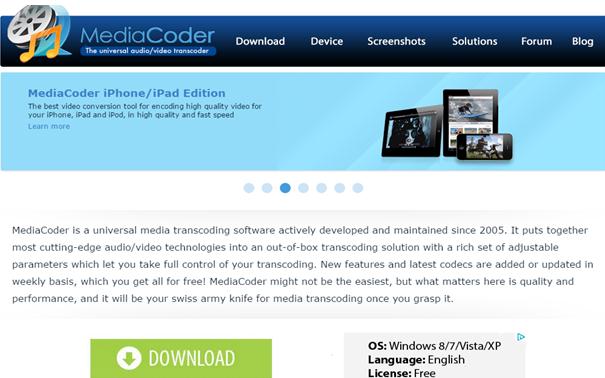
#5. Convertilla
Convertilla adalah aplikasi sederhana yang dirancang untuk pengguna yang lebih santai. Itu adalah Konverter sederhana untuk tugas-tugas dasar, dan itu akan memberi Anda sedikit kesulitan. Tidak mendukung banyak format, tetapi Anda dapat menggunakannya untuk mengkonversi ke MP4, MPG, MPEG, FLV, AVI, AAC, WebM, WAV, WMV dan beberapa format populer lainnya. App antarmuka juga berisi ikon gadget yang memungkinkan Anda untuk dengan cepat menemukan format yang sesuai untuk perangkat Anda seperti Androids, iPhone, dan PSP. Ini juga mendukung integrasi dengan Internet Download Accelerator memberikan Anda cara untuk mengotomatisasi konversi download populer. Fitur ini ideal untuk ponsel atau lintas-platform kerja antara lain. Download convertilla gratis dan mudah.

Perbedaan antara MPEG4 dan MP4
MPEG-4 adalah algoritma encoding video. Hal ini bertanggung jawab untuk bagaimana gambar dikonversi dan diubah menjadi data. Di sisi lain, MP4 adalah format kontainer, dan karenanya tidak memiliki metode murah pengkodean informasi audio atau video. Menggunakan codec yang mendikte bagaimana video atau audio akan dikodekan.
MPEG-4 adalah format kompresi yang digunakan kompresi data audio dan visual digital pada komputer. Relatif, MP4 adalah format kontainer yang digunakan untuk menyimpan file video dan audio. Itu juga dapat menyimpan sub judul untuk video file. Sebagai wadah, MP4 dapat menyimpan file video yang telah dikompresi dalam versi yang berbeda termasuk MPEG-4. MP4 tidak peduli bagaimana gambar dikonversi ke data, tapi tentu saja itu berkaitan tentang bagaimana video dan audio dalam file, serta informasi lainnya yang relevan seperti sub judul, bab, dll, disimpan dalam file.




